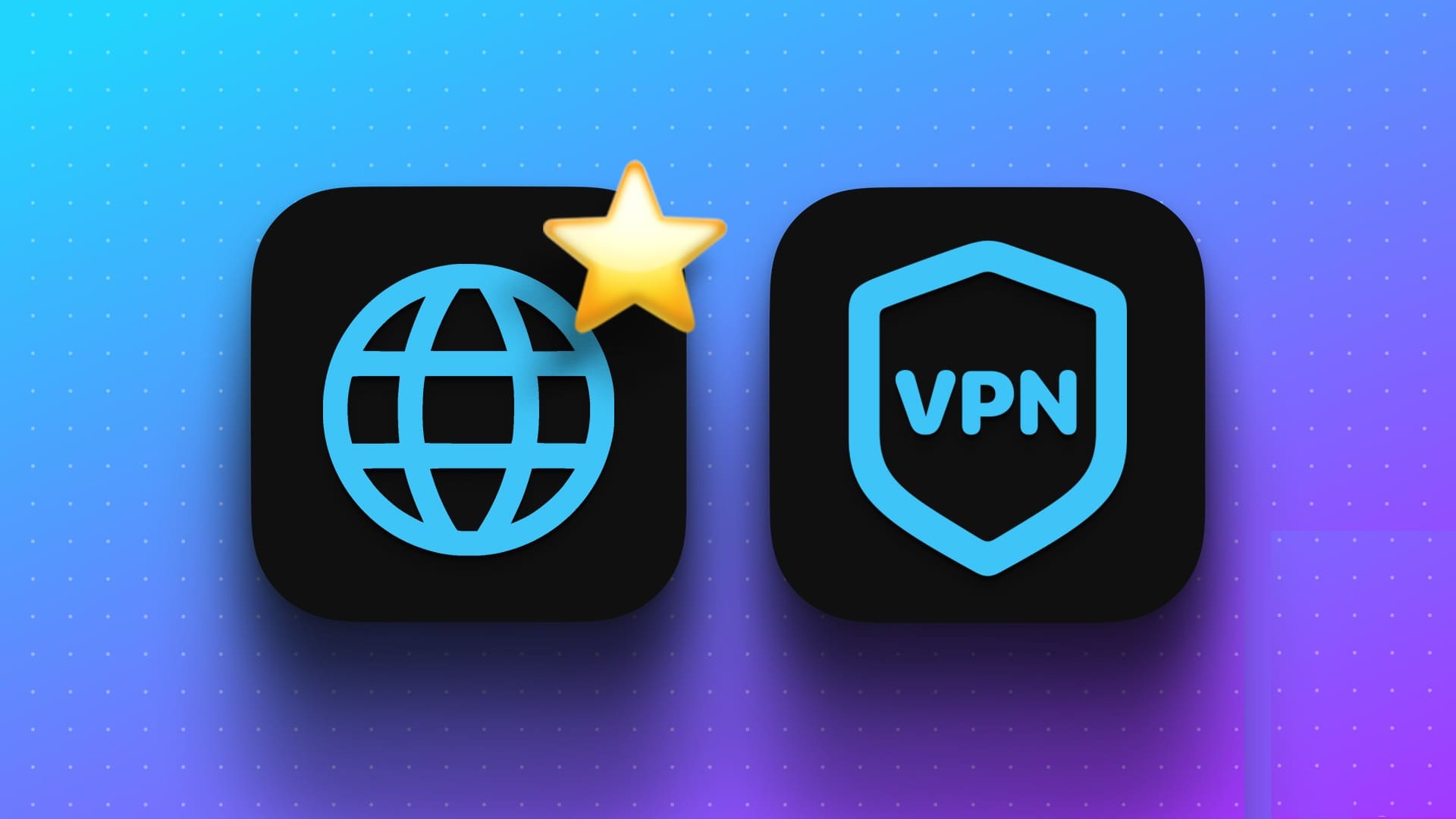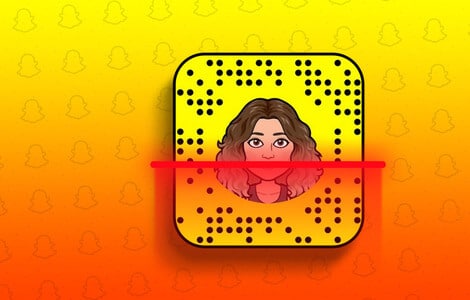Незалежно від того, чи використовуєте ви програму Snapchat, щоб підтримувати зв’язок із друзями та родиною чи створювати спогади для себе, камера Snapchat є важливою частиною процесу. І в них є багато чого подобатися фіксовані фільтри І унікальна графіка доповненої реальності, яку забезпечує камера Snapchat. Але якщо ви позбавлені цієї веселої камери, тому що вона не працює належним чином, тоді цей посібник для вас, щоб виправити камеру Snapchat, яка не працює.

Якщо ваша камера Snapchat виглядає збільшеною або робить фотографії низької якості, ми зібрали кілька порад щодо усунення несправностей, які повинні повернути вашій камері Snapchat її славу. Тож почнемо.
1. Перевірте підключення до ІнтернетуДобре, якщо камера Snapchat не працює
Оскільки камера Snapchat покладається на Інтернет для завантаження тих милих лінз і наклейок AR, ви можете почати з перевірки підключення до Інтернету на своєму телефоні. Для цього Snapchat рекомендує переключатися між Wi-Fi і мобільними даними на вашому пристрої. Якщо це допомагає, проблема може бути в мережі, до якої ви підключені.
2. Перезапустіть програму, щоб виправити несправність камери Snapchat
Після цього можна спробувати перезапустити додаток. Якщо Snap Camera не працює через незначний збій у програмі, ви можете спробувати Перезапустіть програму.
Щоб примусово закрити Snapchat на Android, натисніть і утримуйте значок Додаток і виберіть Значок інформації про програму. Тепер натисніть Примусовий останов закрити Додаток Snapchat.
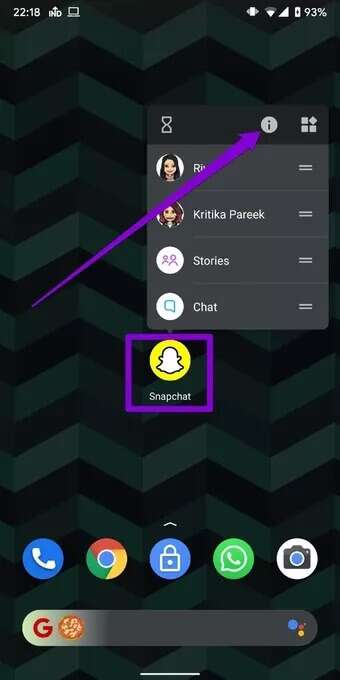
закрити Snapchat على iPhone Показати програма зміни програм Проведіть пальцем від нижньої частини екрана (або двічі клацніть кнопку «Додому»). Знайдіть Snapchat Перетягніть його, щоб закрити.
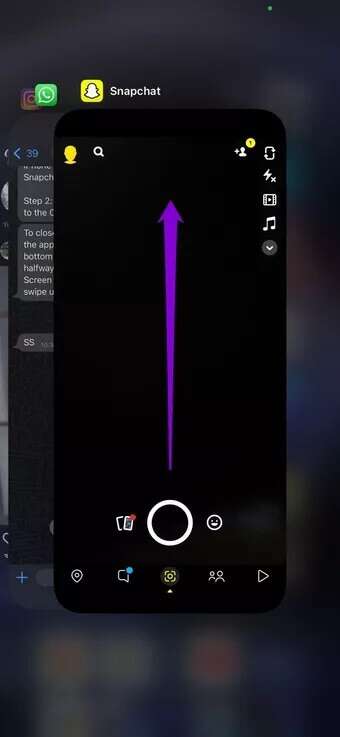
3. Перевірте дозволи програми
Якщо Snapchat не має необхідних дозволів для доступу до камери вашого телефону, у вас можуть виникнути труднощі з використанням камери Snapchat. Вам потрібно буде ще раз перевірити дозволи програми.
Snapchat на Android
Розділ 1: Відкрийте додаток Налаштування на телефоні та прямуйте до Додатки та повідомлення.
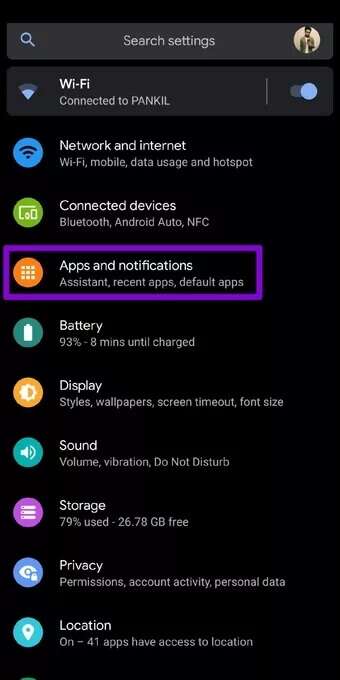
Розділ 2: Прокрутіть вниз або використовуйте інструмент пошуку вгору, щоб знайти програму Snapchat. На сторінці інформації про програму торкніться дозволи.
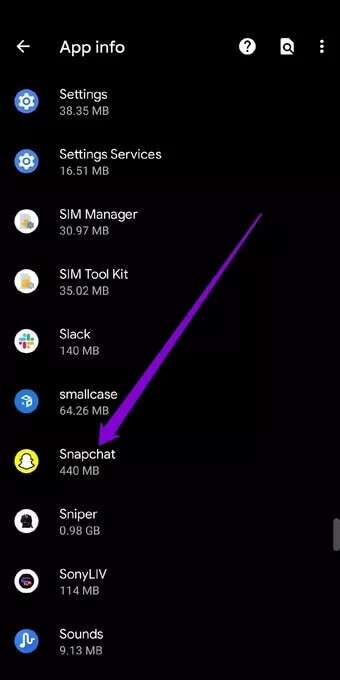
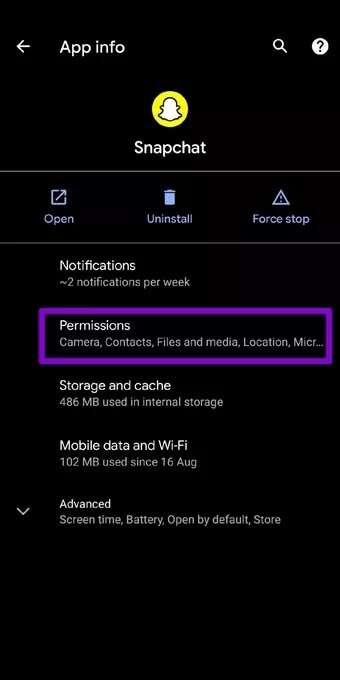
Крок 3: Переконайтеся зараз Дозволити Snapchat за допомогою камери та мікрофона.
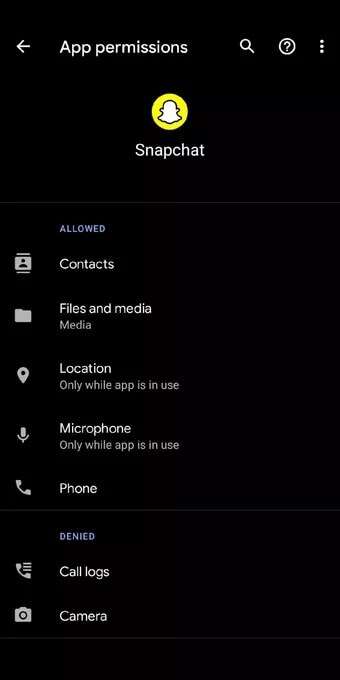
Snapchat на iPhone
Розділ 1: ввімкнути Налаштування програми على iPhone Прокрутіть вниз, щоб натиснути Snapchat.
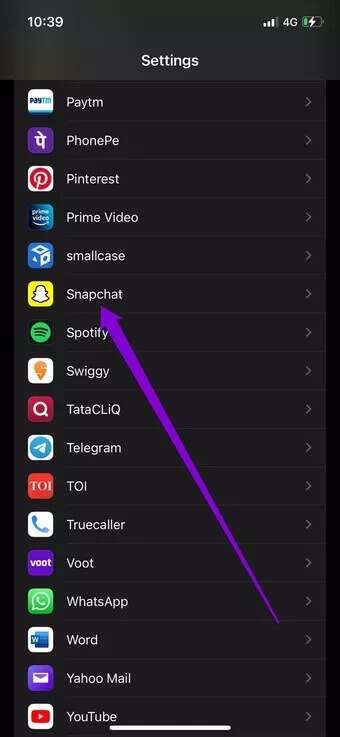
Розділ 2: Тепер перемикайтеся між клавішами поруч із камерою та мікрофоном.
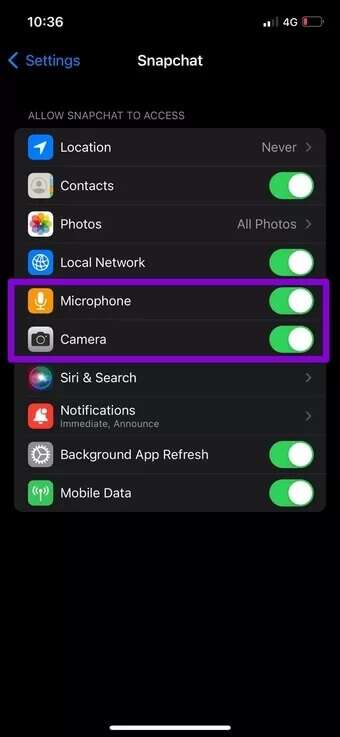
Тоді , Перезапустіть програму Snapchat Щоб перевірити, чи допомагають наведені вище зміни.
4. Оновіть Snapchat
Якщо у вас є Вимкнено автоматичне оновлення програм Можливо, на телефоні ви використовуєте старішу версію програми Snapchat. Можна відкрити магазин Google Play Маркет і перевірте, чи немає в програмі Snapchat незавершених оновлень. Якщо це станеться, встановіть їх.
5. Видаліть дані об’єктива
Кожного разу, коли ви пробуєте інший об’єктив у камері Snapchat, програма завантажує кеш цього об’єктива, щоб ви могли використовувати його знову і знову, не завантажуючи повторно. Якщо програмі Snapchat не вдається завантажити ці кешовані об’єктиви, замість неї може відобразитися чорний екран.
Таким чином, ви можете спробувати очистити дані Lens у Snapchat, щоб побачити, чи це допоможе.
Розділ 1: відчинено Додаток Snapchat. Натисніть на значок ідентифікаційний файл у верхньому лівому куті, щоб переглянути свій профіль. Тепер торкніться значка передач У верхньому правому куті відкрити Налаштування.
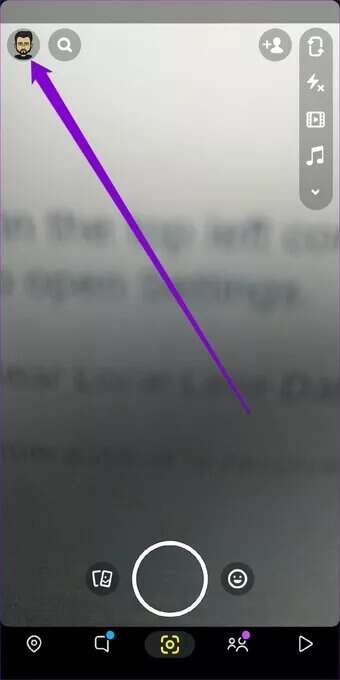
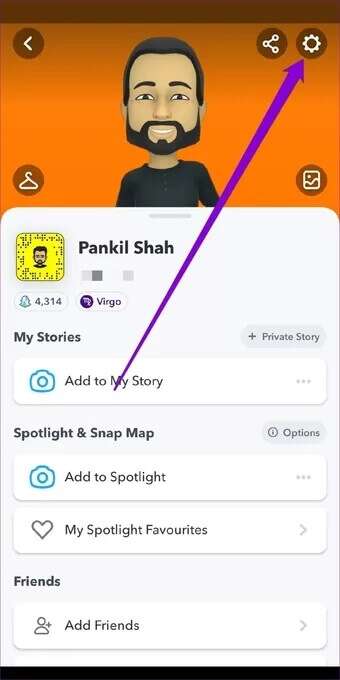
Розділ 2: Прокрутіть униз, щоб торкнутися лінзи. Тепер натисніть опцію Очистити локальні дані об’єктива.
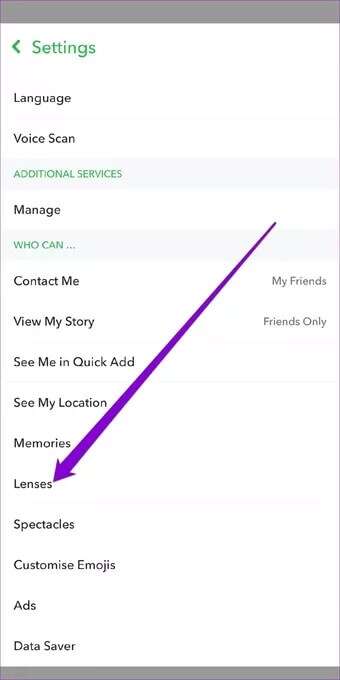
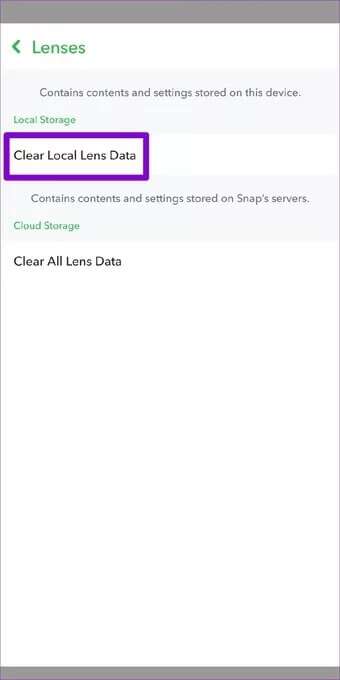
Після сканування перезапустіть програму Snapchat, щоб перевірити, чи вирішено проблему з камерою.
6. Очистіть дані кешу
Якщо очищення даних об’єктива не допомагає, ви можете спробувати очистити всі дані кешу в Snapchat. Окрім лінз, Snapchat також зберігає дані кешу для спогадів, наклейок, історій тощо. Якщо Snapchat стикається з помилкою під час завантаження кешованих даних, ви можете зіткнутися з проблемами, подібними до цієї. Щоб виправити це, ви можете спробувати Очистити дані кешу на Snapchat, виконавши наведені нижче дії.
Розділ 1: відчинено Налаштування على Snapchat.
Розділ 2: Прокрутіть вниз до Процедури обліку і натисніть Option Очистити кеш. Вибирайте обстежити Коли просять це зробити.
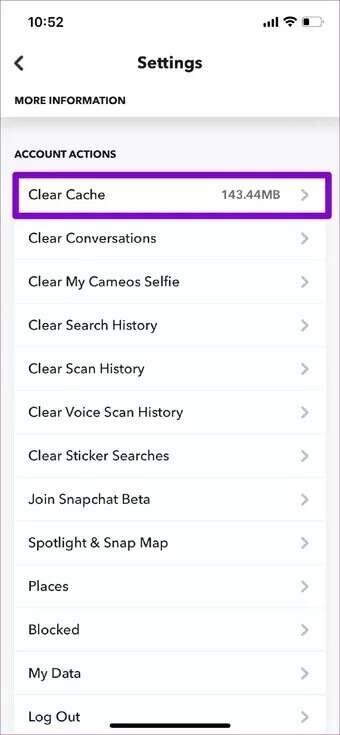
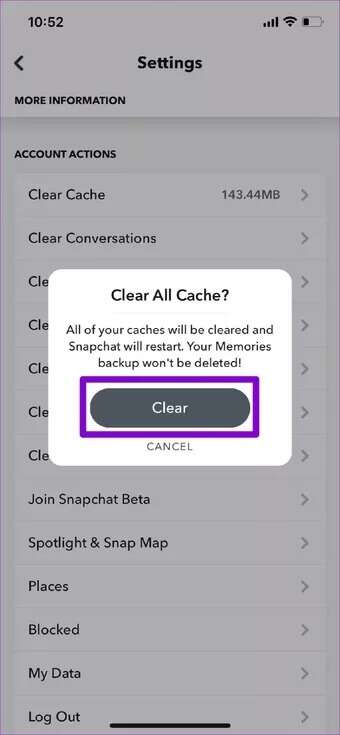
Після скасування перезапустіть програму, щоб перевірити, чи можна зараз надіслати знімки.
7. Перевстановіть додаток
Якщо наші рішення не допомогли, у вас немає іншого вибору, окрім як перевстановити програму. Після повторного встановлення програми вам потрібно буде ввійти.
Зберігайте кожну мить
Камера Snapchat наповнена наклейками та лінзами, які ви, можливо, більше ніде не знайдете. Проблеми з камерою в додатку не повинні перешкоджати вам отримати до нього доступ. Ми сподіваємось, що наведені вище рішення виправлять вашу камеру Snapchat, яка не працює.